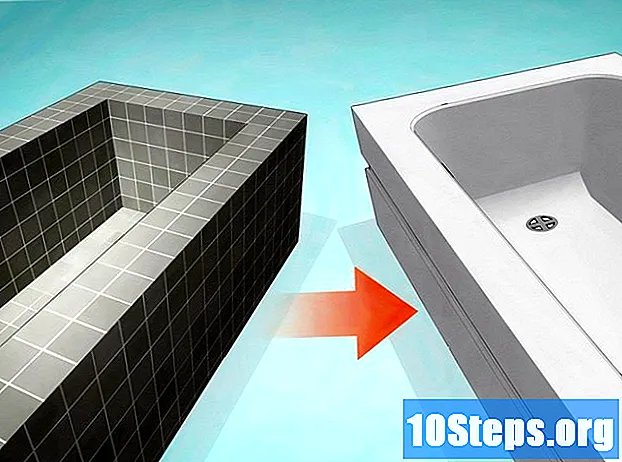Autor:
Mark Sanchez
Erstelldatum:
27 Januar 2021
Aktualisierungsdatum:
19 Kann 2024

Inhalt
Andere AbschnitteIn diesem Wiki erfahren Sie, wie Sie Ihr geparktes Auto mithilfe der Karten-App auf Ihrem iPhone finden. Diese Funktion wird über Bluetooth ausgeführt und steht daher nur Benutzern zur Verfügung, deren Fahrzeuge Bluetooth-fähig sind.
Schritte
Teil 1 von 5: Bestätigen, dass "Geparkten Standort anzeigen" aktiviert ist
Öffnen Sie Ihr iPhone die Einstellungen. Diese App ist ein graues Zahnrad, das normalerweise auf dem Startbildschirm angezeigt wird.

Scrollen Sie nach unten und tippen Sie auf Karten. Dies ist ungefähr auf halber Strecke.
Scrollen Sie nach unten zu Geparkten Standort anzeigen. Es ist unter "Ihr Auto". Stellen Sie sicher, dass diese Schaltfläche aktiviert ist.In diesem Fall ist die Schaltfläche grün. Wenn es ausgeschaltet ist, ist es weiß.- Wenn die Geparkten Standort anzeigen Wenn die Taste ausgeschaltet ist, schieben Sie sie in die Position „Ein“. Es wird grün.
Teil 2 von 5: Aktivieren von Ortungsdiensten

Zapfhahn Zurück. Dies befindet sich in der oberen linken Ecke des Bildschirms.
Scrollen Sie nach oben und tippen Sie auf Privatsphäre. Es wird in der oberen Hälfte der Seite sein.
Zapfhahn Standortdienste. Es wird oben auf der Seite angezeigt.
Schieben Sie die Schaltfläche Ortungsdienste in die Position „Ein“. Es wird grün. Mit dieser Einstellung kann das GPS Ihres Telefons Ihren Standort identifizieren.
Teil 3 von 5: Aktivieren der häufigen Standortverfolgung
Scrollen Sie nach unten und tippen Sie auf Systemdienste. Es wird am Ende der Seite sein.
Scrollen Sie nach unten und tippen Sie auf Häufige Standorte. Es wird ungefähr auf der Hälfte der Seite sein.
Schieben Sie die Schaltfläche Häufige Standorte in die Position „Ein“. Es wird grün.
Teil 4 von 5: Koppeln Sie Ihr iPhone mit dem Bluetooth Ihres Autos
Schalten Sie Ihr Auto ein. Stellen Sie sicher, dass Sie Ihr iPhone dabei haben.
Schalten Sie das Bluetooth Ihres Autos ein. Suchen Sie in den Navigationseinstellungen Ihres Autos nach "Bluetooth" oder dem Bluetooth-Symbol.
- Nicht jedes Auto verfügt über Bluetooth-Funktionen. Wenn Sie Bluetooth in den Navigationseinstellungen Ihres Autos nicht finden können, lesen Sie im Handbuch Ihres Autos nach, ob es eine Bluetooth-Einstellung gibt und wo Sie sie finden können.
Öffnen Sie die Einstellungen Ihres iPhones. Diese App ist ein graues Zahnrad, das normalerweise auf dem Startbildschirm angezeigt wird.
Zapfhahn Bluetooth. Es befindet sich oben auf der Seite.
Schieben Sie die Bluetooth-Taste in die Position „Ein“. Bluetooth ist jetzt eingeschaltet.
- Sie können erkennen, dass Bluetooth aktiviert ist, wenn Sie oben rechts auf dem Bildschirm ein kleines Bluetooth-Symbol sehen.
Tippen Sie auf den Namen Ihres Autos. Der Name wird unter "Meine Geräte" angezeigt, nachdem Sie Bluetooth aktiviert haben.
- Wenn Sie nicht sicher sind, welches Bluetooth-Gerät in der Liste Ihrem Auto entspricht, suchen Sie im Handbuch Ihres Autos nach dem Namen, nach dem Sie suchen sollten.
- Möglicherweise müssen Sie einen Pairing-Code eingeben, nachdem Sie auf den Namen Ihres Autos getippt haben. Der Pairing-Code sollte im Stereo- oder Navigationsmenü Ihres Autos angezeigt werden. Wenn Sie keinen Code sehen, Ihr iPhone jedoch nach einem fragt, müssen Sie im Handbuch Ihres Autos nachsehen, wie Sie diesen Code erhalten.
- Wenn Ihr iPhone über Bluetooth eine Verbindung hergestellt hat, wird in der Liste "Meine Geräte" neben dem Gerätenamen Ihres Autos "Verbunden" angezeigt. Ihr iPhone ist jetzt mit dem Bluetooth Ihres Autos gekoppelt.
Teil 5 von 5: Finden Ihres geparkten Autos mit der Karten-App
Parken Sie Ihr Auto.
- Bringen Sie unbedingt Ihr iPhone mit. Ihr Telefon zeichnet den Standort Ihres Autos auf, wenn Sie das Auto ausschalten und Bluetooth nicht verbunden ist.
Öffnen Karten wenn es Zeit ist, Ihr Auto zu finden.
Tippen Sie auf die Suchleiste. Diese befindet sich im unteren Drittel des Bildschirms und lautet "Suche nach einem Ort oder einer Adresse".
Zapfhahn Geparktes Auto. Die Karten werden dann verkleinert, um den Standort Ihres Autos anzuzeigen.
- Wenn Sie das nicht sehen Geparktes Auto Option: Ihr iPhone hat den Standort Ihres geparkten Autos nicht aufgezeichnet (höchstwahrscheinlich, weil das iPhone nicht mit dem Bluetooth des Autos verbunden war).
- Zapfhahn Richtungen um eine Wegbeschreibung zu Ihrem Auto zu erhalten. Auf den Karten wird die Wegbeschreibung zu Ihrem geparkten Auto unter Verwendung Ihres bevorzugten Transporttyps angezeigt.
- Sie können eine andere Transportart als Ihre bevorzugte Art auswählen. Dies befindet sich am unteren Bildschirmrand. Sie können wählen, um zu fahren (Fahrt), gehen (Gehen), öffentliche Verkehrsmittel nehmen (Transit) oder nutzen Sie eine Mitfahrgelegenheit oder einen Taxiservice (Reiten).
- Zapfhahn Gehen. Karten leiten Sie jetzt zu Ihrem Auto.
- Wenn Sie mit Maps mehr als eine Route zur Auswahl haben, tippen Sie auf die Route, die Sie nehmen möchten.
Community Fragen und Antworten
Kann ich ein gestohlenes Auto mit einem iPhone verfolgen?
Nur wenn Sie über Hardware und Software von Drittanbietern verfügen (z. B. Tile usw.).
Tipps
- Überprüfen Sie vor der Verwendung dieser Funktion immer, ob Ihr iPhone mit dem Bluetooth Ihres Autos verbunden ist. Gehen Sie dazu in Ihrem Auto zu Einstellungen → Bluetooth und stellen Sie sicher, dass neben dem Namen Ihres Autos "Verbunden" steht. Wenn "Nicht verbunden" angezeigt wird, tippen Sie auf den Namen Ihres Autos und warten Sie, bis "Verbunden" angezeigt wird. Ihr iPhone verfolgt Ihren Parkplatz nur, wenn es mit dem Bluetooth Ihres Autos verbunden ist.
- Sie können Ihren bevorzugten Transporttyp ändern, indem Sie zu Einstellungen → Karten gehen und unter "Bevorzugter Transporttyp" auf Ihre Auswahl tippen.
Warnungen
- Wenn Maps Ihren bevorzugten Transporttyp nicht anbietet, bedeutet dies, dass das Transportmittel an Ihrem aktuellen Standort nicht verfügbar oder machbar ist.
- Ihr iPhone muss mit dem Bluetooth Ihres Autos gekoppelt sein, um diese Funktion nutzen zu können.
- Sie benötigen ein iPhone 6 oder höher und iOS 10 oder höher, um diese Funktion nutzen zu können.
- Geparktes Auto anzeigen, Standortdienste, und Häufige Standorte müssen alle eingeschaltet sein, um diese Funktion nutzen zu können.